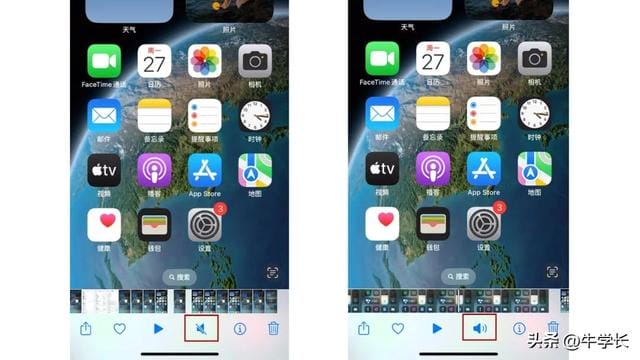苹果手机如何录屏幕(苹果手机录屏操作方法)
最近,就有很多苹果新用户咨询,iPhone 14 怎么录屏?iPhone 14 Pro Max 找不到录屏的开始按键,苹果难道还不支持录屏……
特别是从安卓手机转用 iPhone 的用户,又因操作系统的差异性,对于 iPhone 的录屏操作更是有很多疑问。

牛学长整理了从打开 iPhone 录制屏幕功能,到完成录制视频的全部操作!
注!演示设备为 iOS16 系统 iPhone 14 Pro。
一、开启 iPhone 录屏功能操作键
有些 iPhone 用户说,在手机桌面或者下拉页都找遍了,没有看到屏幕录制按键?
那是因为你还可以开启【屏幕录制】功能。
只需打开 iPhone【设置】-【控制中心】,在“更多控制”中找到【屏幕录制】功能键。
然后点击【屏幕录制】前方的绿色+号按钮,就会在“包含的控制”中找到【屏幕录制】功能键了。
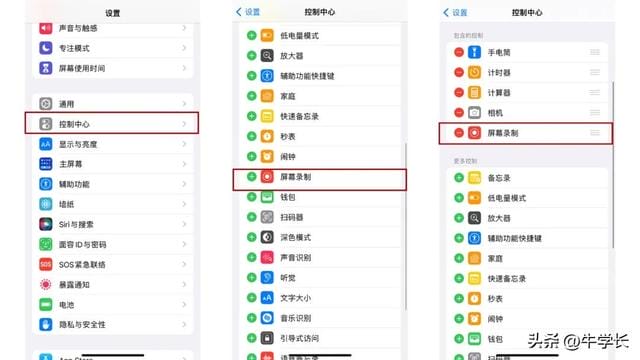
然后在 iPhone 的任意操作界面,只需手指从 iPhone 屏幕右上角下拉,即可看到新增的【屏幕录制】功能键。
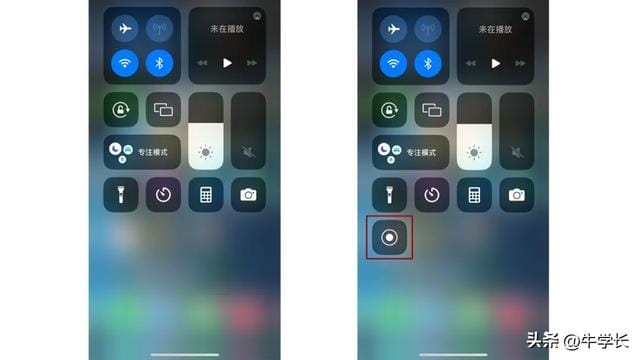
二、设置录屏画质参数
在录屏之前,部分用户可能有画质设置的需求,可以这样进行 iPhone 的录屏画质设置。
只需打开 iPhone【设置】-【相机】-【录制视频】,即可调整 iPhone 录制视频的画质参数。
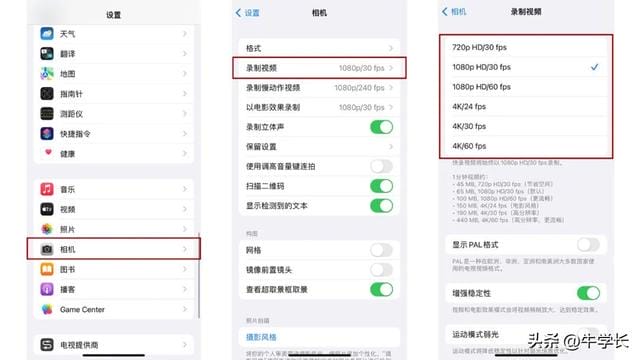
三、快速开始录屏操作
手指从 iPhone 屏幕右上角下拉,即可看到新增的【屏幕录制】功能键。
点击按键,将会开启录制操作的 3 秒倒计时,3 秒倒数结束后,就会开始录制屏幕了。
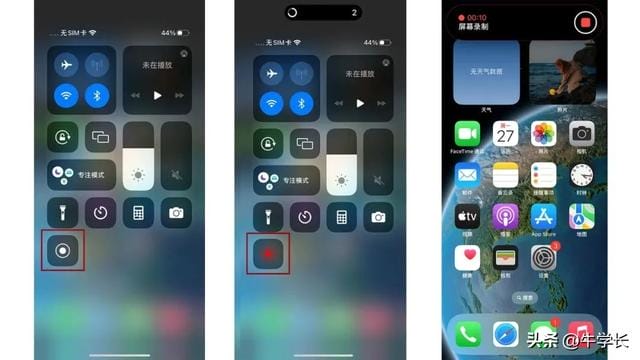
四、快速停止录屏操作
停止屏幕录制有 2 种方法:
1、手指从 iPhone 屏幕右上角下拉,即可看到正在使用的【屏幕录制】红色功能键。点击按键,将会结束屏幕录制。
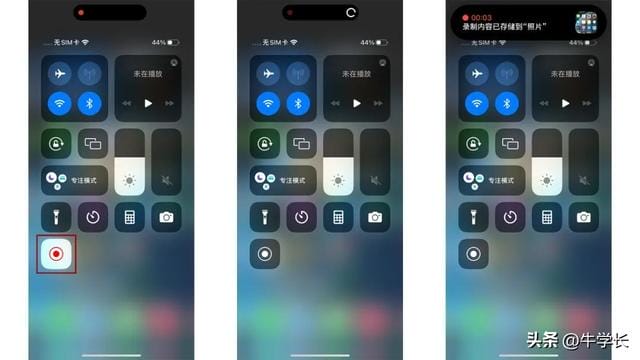
2、直接点击屏幕上角的灵动岛区域,将会弹出“屏幕录制”选项框,点击方块图标,即可停止屏幕录制。
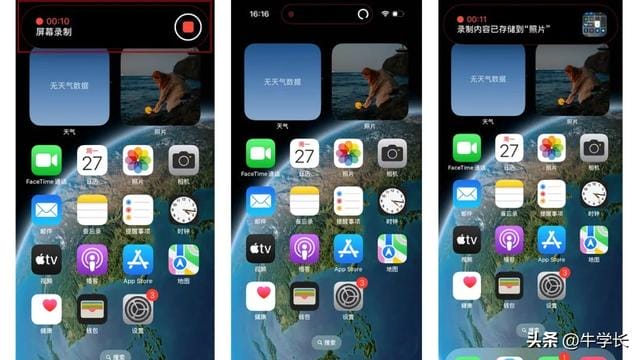
五、开启麦克风录制声音
当我们想在 iPhone录屏同时进行讲解、解说,想要录制我们自己的声音要怎么操作?
其实,苹果手机是支持录制系统声音和麦克风声音的。
在开启录屏操作时,不要直接点击录屏键,而是长按录屏键,即可自由选择是否开启麦克风录屏。

六、录好的视频没有声音?
之前就有不少 iPhone 用户反馈录制的屏幕没有声音,然后反复调整手机音量大小,都没有用。
那是因为将录制的视频调成静音了,在打开某个录制完成的视频时,要注意查看视频下方的音量图标是否处于关闭状态即可。